Neste artigo, veremos como adicionar arquivos e pastas ao seu Drive de equipe, acompanhe os detalhes abaixo:
Criar pastas
- Acesse o Drive
- À esquerda, clique em um Drive de equipe ou em uma pasta
- Ao lado esquerdo, clique em +Novo
- Selecione “Nova pasta“, digite um nome para a pasta e clique em “Criar”.
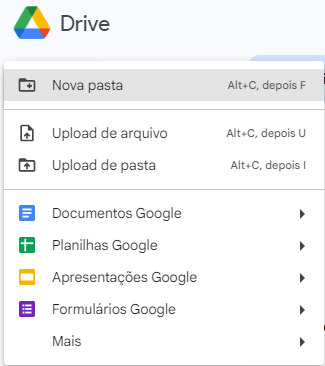
Observe o seguinte:
- Se você quiser mover pastas armazenadas no “Meu Drive” ou em um Drive de equipe para outro Drive de equipe, entre em contato com o Administrador do Google Workspace.
As subpastas precisam ter a mesma permissão que a pasta de nível superior.
Fazer upload de uma pasta do computador
- À esquerda, clique em drive de equipe ou pasta
- Clique em +Novo
- Selecione a opção “Upload de pasta“, localize a pasta em seu computador e abra.
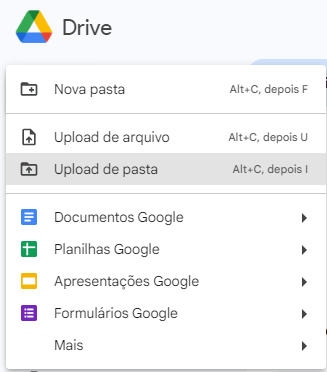
Adicione e edite arquivos
Exige pelo menos a permissão acesso para edição
Todos os arquivos que você adicionar pertencerão à equipe. Se você sair do Drive de equipe, os arquivos serão mantidos.
1. À esquerda, clique em uma pasta do Drive de equipe.
2. Clique em +Novo
- Para criar um arquivo, selecione o tipo de arquivo que você quer criar, por exemplo, Documentos Google.
- Para fazer upload de um arquivo, selecione Upload de arquivo. Procure e abra o arquivo.
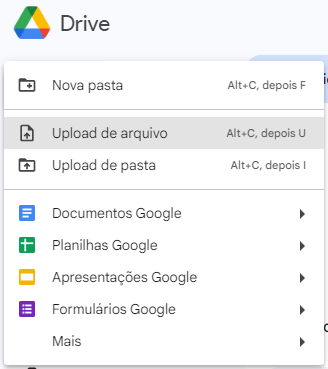
3. Clique duas vezes em um arquivo para abri-lo e editá-lo.
